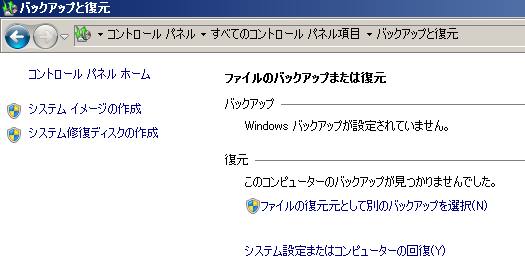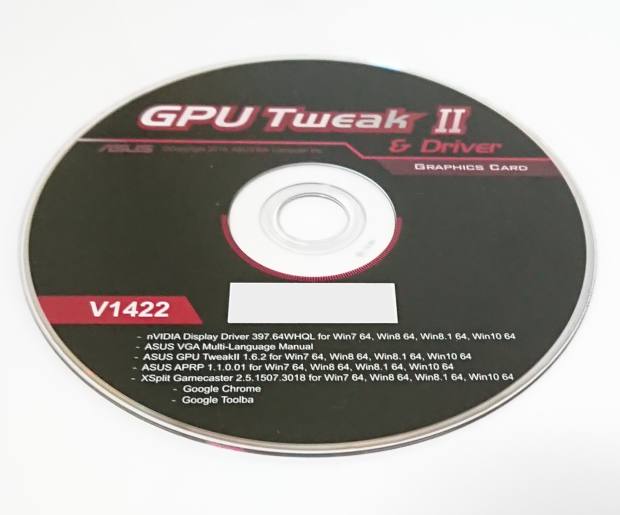パソコンの電源は起動できるけれどWindousのOSが原因不明の破損を引き起こしてどうやっても立ち上がらず、困ってしまった、
という場合には、どうすればパソコンの再度の立ち上げとデータの復旧ができる?という疑問について解説いたします。
ディスクオペレーティングシステムの起動
まず、DVD-Rやフロッピーディスクなどのリムーバブルメディアにあらかじめ作成しておいた
【MS-DOS】 (読み方:エムエス・ドス)- Microsoft Disk Operating System-ディスクオペレーティングシステムを
読み込ませて起動して、それから内部の保存データを開いて救出する方法があります。
まずこの手段を使えるようにするためには事前に、MS-DOS起動ディスクを作成しておく必要があります。
新しく買ったディスクまたはCD、フロッピーディスクなど、空の容量のディスクをPCに挿入します。
起動ディスクの作成
次にエクスプローラーの「コンピューター」(マイコンピューター)でアイコンを選択して、
ファイルメニューからフォーマットを選択します。
『MS-DOSの起動ディスクを作成する』を選択してフォーマットを行います。
完了したらディスクを抜き出して、作成終了です。
FAT16やFAT32・VFATなどFile Allocation Tableの種類が異なると対応できない場合がありますので、
パソコンを新しく購入する、またはCドライブのハードディスクやOSを入れ替えるたびに、新規作成を行ってください。

外部のデータ記憶装置へのファイルの保存
いざという時にウィンドウズが立ち上がらなくなっても、
このMS-DOSディスクがあれば最低限の枠内で起動させることができます。
HDD内部に記録していた重要なデータをCOPYコマンドやDIR・MD・XCOPYコマンドなどを使用して、
外付けハードディスクやRAIDといった他の外部接続媒体にコピー&ペーストしておきます。
後にOSの再セットアップまたはパソコン修理センターでの作業が終わった後に
保存ファイルを移しなおすことで、データ復旧が無事完了できます。
Linuxのオペレーティングシステムからパソコンを立ち上げる
または、Windowsとは別の、LinuxディストリビューションのUbuntu(ウブンツ)やKNOPPIX(クノーピクス)を
コンピューター誌の付録のディスクやインターネットから入手して、DVDブートで立ち上げるかパソコンにインストールします。
そして別のオペレーティングシステムからPCを起動して内部のフォルダーを読み込む形で、ファイルを回収する方法も使えます。
ほか、GLCデータテクノロジー 様での、MS-DOSのデータ復旧・破損修復 の解説も参考までに。
一般の個人でハードディスクからのデータの救出が難しそう、という際には、専門で運営されています
データ復旧サービスに注文して、HDDを郵送で送って、診断をされてもらわれることをおすすめします。